android auto OPEL MOVANO_B 2018.5 Ръководство за Инфотейнмънт (in Bulgarian)
[x] Cancel search | Manufacturer: OPEL, Model Year: 2018.5, Model line: MOVANO_B, Model: OPEL MOVANO_B 2018.5Pages: 153, PDF Size: 2.15 MB
Page 48 of 153
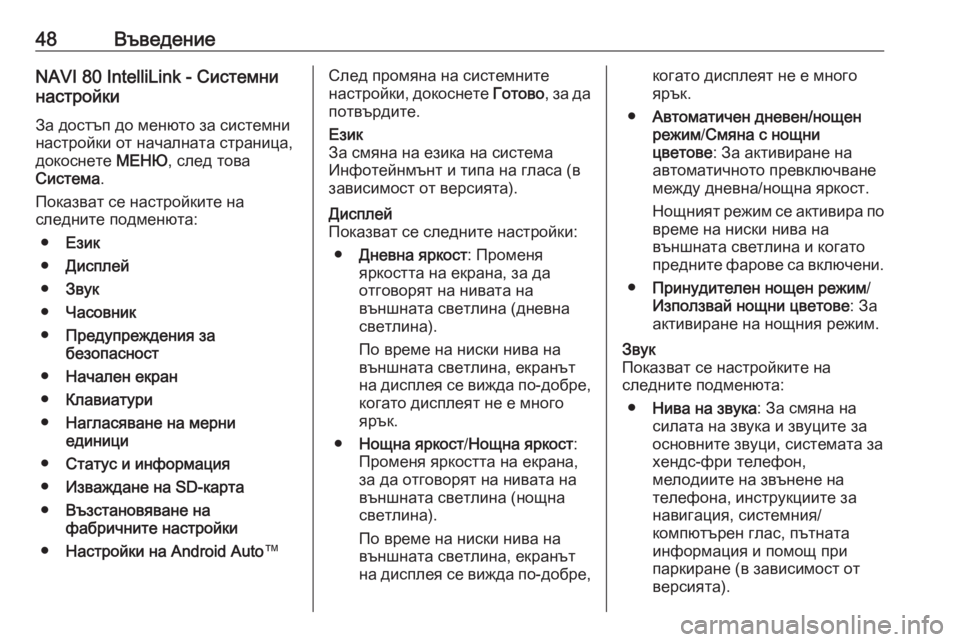
48ВъведениеNAVI 80 IntelliLink - Системни
настройки
За достъп до менюто за системни
настройки от началната страница, докоснете МЕНЮ, след това
Система .
Показват се настройките на
следните подменюта:
● Език
● Дисплей
● Звук
● Часовник
● Предупреждения за
безопасност
● Начален екран
● Клавиатури
● Нагласяване на мерни
единици
● Статус и информация
● Изваждане на SD-карта
● Възстановяване на
фабричните настройки
● Настройки на Android Auto ™След промяна на системните
настройки, докоснете Готово, за да
потвърдите.Език
За смяна на езика на система
Инфотейнмънт и типа на гласа (в
зависимост от версията).Дисплей
Показват се следните настройки:
● Дневна яркост : Променя
яркостта на екрана, за да
отговорят на нивата на
външната светлина (дневна светлина).
По време на ниски нива на външната светлина, екранът
на дисплея се вижда по-добре, когато дисплеят не е много
ярък.
● Нощна яркост /Нощна яркост :
Променя яркостта на екрана,
за да отговорят на нивата на
външната светлина (нощна
светлина).
По време на ниски нива на външната светлина, екранът
на дисплея се вижда по-добре,когато дисплеят не е много
ярък.
● Автоматичен дневен/нощен
режим /Смяна с нощни
цветове : За активиране на
автоматичното превключване
между дневна/нощна яркост.
Нощният режим се активира по
време на ниски нива на
външната светлина и когато
предните фарове са включени.
● Принудителен нощен режим /
Използвай нощни цветове : За
активиране на нощния режим.Звук
Показват се настройките на
следните подменюта:
● Нива на звука : За смяна на
силата на звука и звуците за
основните звуци, системата за
хендс-фри телефон,
мелодиите на звънене на
телефона, инструкциите за
навигация, системния/
компютърен глас, пътната
информация и помощ при
паркиране (в зависимост от
версията).
Page 83 of 153
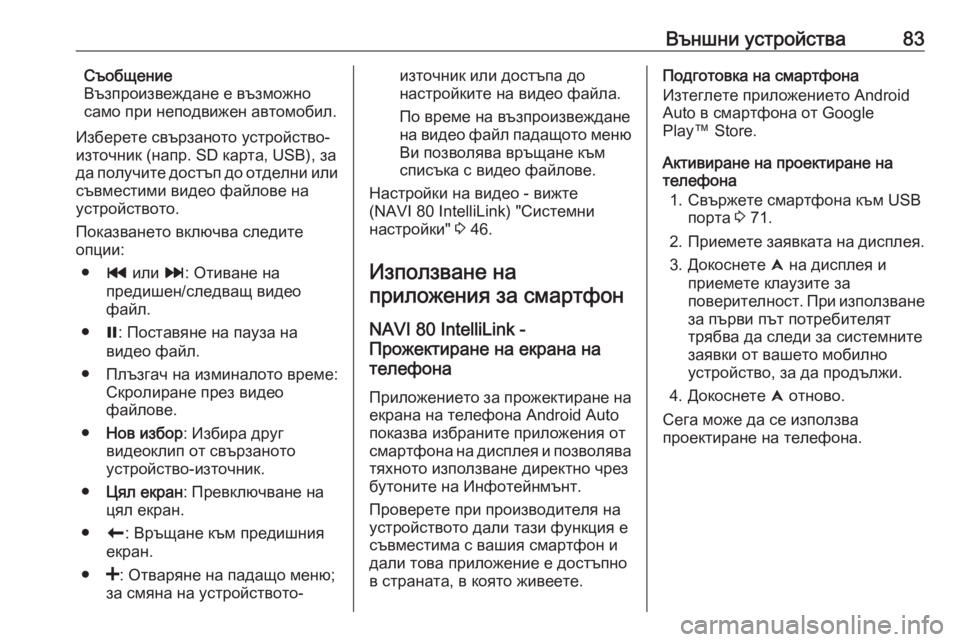
Външни устройства83Съобщение
Възпроизвеждане е възможно
само при неподвижен автомобил.
Изберете свързаното устройство-
източник (напр. SD карта, USB), за
да получите достъп до отделни или
съвместими видео файлове на
устройството.
Показването включва следите
опции:
● t или v: Отиване на
предишен/следващ видео
файл.
● =: Поставяне на пауза на
видео файл.
● Плъзгач на изминалото време: Скролиране през видео
файлове.
● Нов избор : Избира друг
видеоклип от свързаното
устройство-източник.
● Цял екран : Превключване на
цял екран.
● r: Връщане към предишния
екран.
● <: Отваряне на падащо меню;
за смяна на устройството-източник или достъпа до
настройките на видео файла.
По време на възпроизвеждане
на видео файл падащото меню Ви позволява връщане към
списъка с видео файлове.
Настройки на видео - вижте
(NAVI 80 IntelliLink) "Системни
настройки" 3 46.
Използване на приложения за смартфон
NAVI 80 IntelliLink -
Прожектиране на екрана на
телефона
Приложението за прожектиране наекрана на телефона Android Auto
показва избраните приложения от
смартфона на дисплея и позволява тяхното използване директно чрез
бутоните на Инфотейнмънт.
Проверете при производителя на
устройството дали тази функция е
съвместима с вашия смартфон и
дали това приложение е достъпно
в страната, в която живеете.Подготовка на смартфона
Изтеглете приложението Android
Auto в смартфона от Google
Play™ Store.
Активиране на проектиране на
телефона
1. Свържете смартфона към USB порта 3 71.
2. Приемете заявката на дисплея.
3. Докоснете û на дисплея и
приемете клаузите за
поверителност. При използване за първи път потребителят
трябва да следи за системните
заявки от вашето мобилно
устройство, за да продължи.
4. Докоснете û отново.
Сега може да се използва
проектиране на телефона.
Page 84 of 153
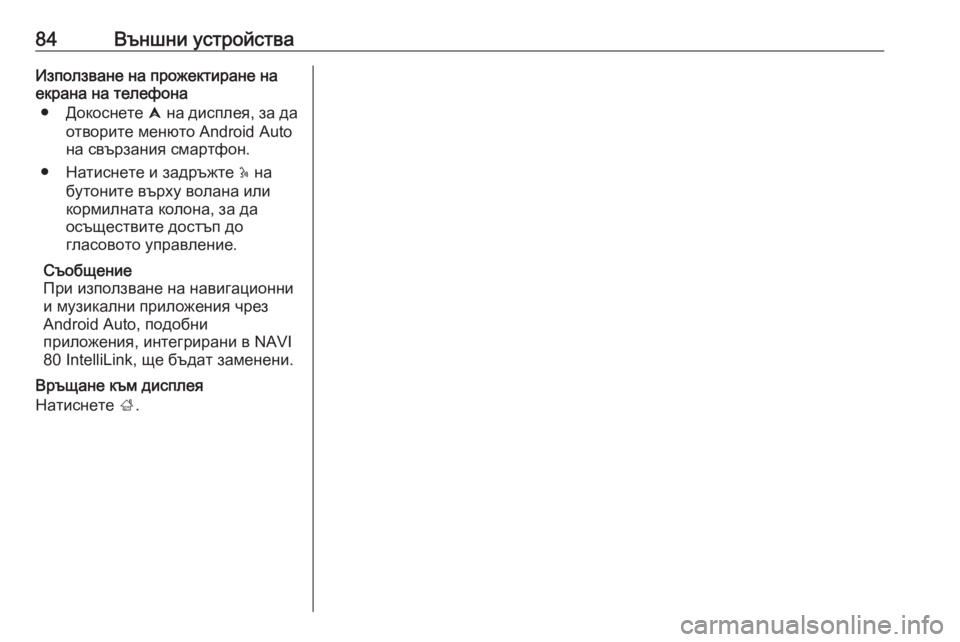
84Външни устройстваИзползване на прожектиране на
екрана на телефона
● Докоснете û на дисплея, за да
отворите менюто Android Auto
на свързания смартфон.
● Натиснете и задръжте 5 на
бутоните върху волана или кормилната колона, за да
осъществите достъп до
гласовото управление.
Съобщение
При използване на навигационни
и музикални приложения чрез
Android Auto, подобни
приложения, интегрирани в NAVI
80 IntelliLink, ще бъдат заменени.
Връщане към дисплея
Натиснете ;.